Comment faire lorsque QuickTime Player sur votre Mac ne marche pas ? Veuillez essayer FonePaw Enregistreur d’écran, un logiciel fiable et polyvalent !
Il est très pratique de faire un enregistrement sur Mac avec QuickTime Player, un logiciel intégré pour appareil d’Apple. Mais comme toutes les autres applications, parfois, QuickTime Player sur Mac ne marche pas comme toujours. Vous pouvez être incapable d'enregistrer l'écran avec QuickTime Player en raison de plusieurs erreurs. Cet article vous expliquera les raisons et les solutions que QuickTime Player sur Mac ne fonctionne pas, ainsi qu’une alternative de ce logiciel intégré.
Lire aussi :
Comment enregistrer une conférence Zoom sur PC ? (opens new window)
Les 4 meilleurs logiciels pour enregistrer la conversation audio de Discord (opens new window)
Utiliser l’alternative de QuickTime Player
Si vous pensez que votre QuickTime Player est instable et il est toujours en panne, alors vous devez utiliser une alternative pour l’enregistrement sur Mac. FonePaw Enregistreur d’écran (opens new window) est vivement recommandé. Cet enregistreur professionnel et puissant est un produit parfait de remplacement qui peut vous aider à enregistrer l’écran Mac avec les fonctions riches, tels que l’enregistrement d’écran et de son depuis le système (opens new window) et le microphone, l’enregistrement de webcam, faire la capture d’écran et l’image GIF, etc.
Pour résoudre le problème que QuickTime Player ne fonctionne pas, vous pouvez utiliser cette alternative plus polyvalente. Voici un guide simple de FonePaw Enregistreur d’écran pour faire une capture vidéo de Mac.
Étape 1 : Installez et lancez FonePaw Enregistreur d’écran sur votre Mac.

Étape 2 : Pour enregistrer l’écran de votre Mac, cliquez sur le mode « Enregistreur Vidéo ». Vous pouvez personnaliser la zone d’enregistrement en faisant glisser la bordure en pointillés.
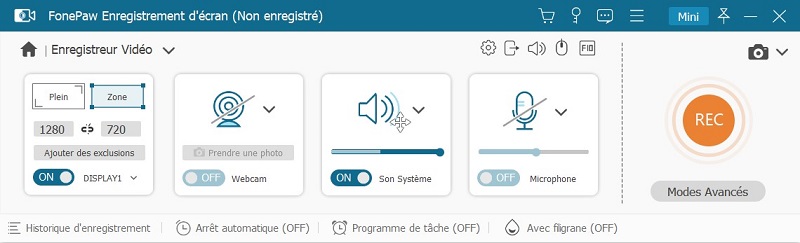
Étape 3 : En plus, vous pouvez modifier le son de système/de microphone sur un volume correspondant. Si vous voulez définir les autres paramètres, veuillez aller dans « Menu » > « Préférence ».
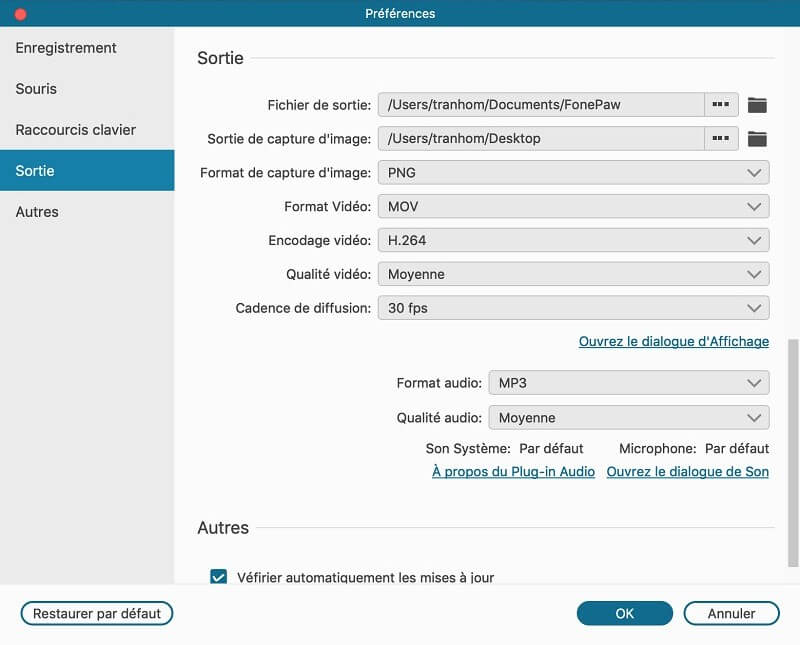
Étape 4 : Après la modification de paramètres, cliquez sur le bouton « REC » pour commencer votre travail. Pour arrêter l’enregistrement, cliquez sur le bouton rouge.
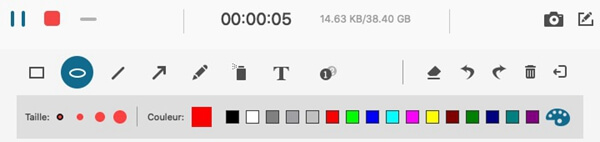
Pour en savoir plus sur FonePaw Enregistreur d’écran, veuillez regarder la vidéo suivante :
Obtenir Mac Mise à jour et réinstaller QuickTime
En effet, dans de nombreuses occasions, QuickTime Player ne fonctionne pas est dû au bug du système. Par conséquent, obtenir des mises à jour du système Mac est considéré comme un remède universel. Vous pouvez dépanner les problèmes de QuickTime Player sur Mac sous deux étapes simples :
- Mettez à jour votre MacBook, iMac vers les derniers macOS.
- Réinstallez QuickTime pour garder l'application à jour.
Dépanner des problèmes que QuickTime Player sur Mac ne marche pas
1. QuickTime Player se ferme de façon inattendue
Pendant l'enregistrement de l'écran, QuickTime Player s'arrête soudainement et affiche l’erreur : QuickTime Player s’est fermé de façon inattendue.
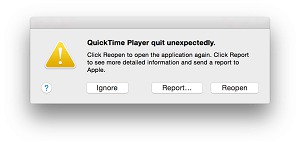
Ceci est susceptible d'être un problème de stockage. Assurez-vous qu'il y a suffisamment d’espace sur le disque dur de votre Mac. S’il y a encore beaucoup d’espace, essayez de réparer les autorisations de disque.
- Ouvrez l'utilitaire de disque ;
- Sélectionnez votre disque dur et cliquez sur « Réparer » > « Réparer les autorisations de disque ».
2. QuickTime Player s’est arrêté, essayez à nouveau d'enregistrer
Lorsque vous appuyez sur « Arrêter l'enregistrement d'écran », QuickTime Player vous donne cette erreur en disant « Impossible d'enregistrer, essayez d'enregistrer à nouveau ». Cette erreur apparaît parfois lorsque vous enregistrez une vidéo à l'écran avec l’audio externe. Voici la solution :
- Si vous n'avez pas besoin d'enregistrer le son, changez l'entrée du son avec le microphone interne.
- Si QuickTime ne fonctionne pas avec votre microphone, passez à un microphone différent.
3. QuickTime Player ne reconnaît pas iPhone/iPad
Vous êtes probable de rencontre le problème que QuickTime Player ne reconnaît pas votre appareil lorsque vous essayez d'enregistrer l'écran d'iPhone/iPad avec lui. Pour résoudre cette erreur :
Vérifiez si vous utilisez un câble USB à 30 broches pour connecter iPhone/iPad à l'iMac ou au MacBook. Si c’est fait, passez-le au câble Lightning d'Apple. QuickTime devrait reconnaître votre appareil avec le câble Lightning.
Si vous utilisez des applications telles que Micro Snitch sur votre Mac, quittez l'application.
Mettez à jour Mac OS avec la dernière version de macOS 10.12 Sierra ou macOS 10.13 High Sierra.
4. QuickTime Player est bloqué lors de la finition
Après avoir arrêté de l'enregistrement, QuickTime Player serait bloqué sur la barre de progression « Finir l'enregistrement » et l’action ne sera pas complétée. Pour ce problème, essayez les solutions ci-dessous. Si vous ne voulez pas perdre la vidéo enregistrée, essayez de :
- Lancez le Terminal ;
- Tapez la commande top -u et cliquez sur Entrée ;
- Recherchez l'identifiant de processus (PID) de QuickTime Player, puis notez-le ;
- Entrez la commande : sudo kill [PID], puis d’appuyer sur Entrée pour quitter QuickTime.
- Ensuite, ouvrez QuickTime Player sur Mac, vous pouvez trouver la vidéo de l'écran dans : $HOME/Library/Containers/com.apple.QuickTimePlayerX/Data/Library/Autosave Information/Unsaved QuickTime Player Document.qtpxcomposition/Screen\Recording.mov
Remarque : Ce fichier .mov n'est pas un fichier vidéo QT régulier, mais un conteneur. Pour ouvrir le conteneur, utilisez Finder pour localiser le fichier et faites un Ctrl-clic sur le fichier pour l'ouvrir.
5. L'enregistrement de l'écran QuickTime se bloque
Vous pouvez rencontre une situation comme cela : Lorsque vous prenez une vidéo avec QuickTime Player sur Mac, tout à coup l'application se fige.
Ce problème peut être dû à la RAM faible de votre Mac. Il n'y a pas grand-chose à faire à ce sujet. Une mise à jour du système Mac OS peut vous y aider.
6. L'opération n'a pas être terminée dans QuickTime Player sur Mac
Lorsque vous essayez de démarrer un nouvel enregistrement vidéo, QuickTime afficherait une erreur : l'opération n'a pas pu être complétée.
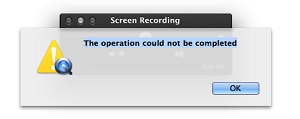
C'est en fait un bug. De nombreux utilisateurs avec MacBook sur macOS 10.12 ont signalé un tel problème de QuickTime Player. Vous pouvez essayer de :
- Redémarrer iPhone / iPad ;
- Faire une sauvegarde et réinitialiser iPhone / iPad ;
- Mettre à jour les appareils iOS et le système Mac.
En résumé, si vous pouvez jouir un enregistrement stable et il n’y a pas des problèmes potentiels, nous vous recommandons FonePaw Enregistreur d’écran (opens new window), un logiciel professionnel et polyvalent. Il vous aide à non seulement capturer l’écran de votre Mac, mais aussi enregistrer le son interne en même temps. En plus, vous pouvez modifier les paramètres d’enregistrement pour améliorer votre vidéo, comme ajouter des annotations de texte, régler le début et la fin de vidéo, mettre le curseur en évidence, etc. Venez à essayer sa version gratuite maintenant !
- Articles populaires
- Solutions pour récupérer les fichiers disparus après la mise à jour Windows 10
- [3 Solutions] Comment activer un iPhone désactivé ?
- Impossible d'importer des photos iPhone vers un PC (Windows 10/8/7)
- Comment capturer l'écran sur un ordinateur portable HP (Windows 7/8/10)
- 3 Méthodes pour capturer l'écran avec son interne sur Mac













